Slik bruker du Adobe Background Remover: Detaljert veiledning
I mange tilfeller kan bakgrunnen i et bilde være distraherende.
Tenk deg at du har fanget et fantastisk øyeblikk i et bilde, men noen har vandret inn i rammen, eller bakgrunnen er rotete; eller kanskje du har funnet et bilde som er perfekt for et designprosjekt, men du vil bare beholde hovedmotivet og ikke kantene på bildet som ikke matcher designets bakgrunn.
I slike situasjoner trenger du tydeligvis et verktøy for fjerning av bakgrunn fra bilder for å behandle materialene dine. På dette tidspunktet tenker du kanskje på veteranen i verden av bilderedigeringsprogramvare – Adobe. Ja, å bruke Adobe Background Remover er et utmerket valg. Adobe-produkter er imidlertid kjent for sine komplekse operasjoner og vanskeligheter med å finne spesifikke funksjoner.
Derfor bestemte vi oss for å utarbeide denne brukerveiledningen for Adobe Background Remover. Vi håper du kan lære hvordan du bruker den her.
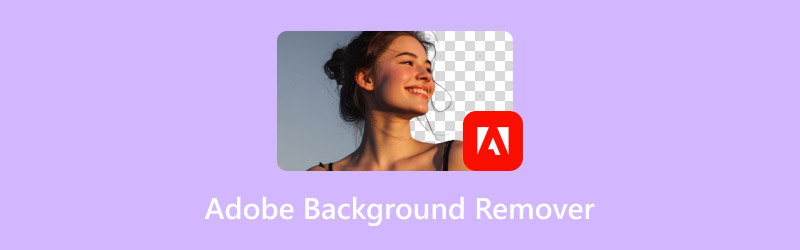
SIDEINNHOLD
Del 1. Hvilke Adobe-apper kan fjerne bakgrunn
Når det gjelder Adobes bilderedigeringsverktøy, er det første som slår en nok Adobe Photoshop, siden det er så velkjent.
Adobes verktøy er imidlertid ikke begrenset til bare denne ene programvaren. For øyeblikket tilbyr de også Adobe Illustrator og Adobe Express, to verktøy som kan hjelpe deg med å fjerne bildebakgrunner.
Adobe Photoshop trenger selvfølgelig ingen introduksjon. Denne klassiske bilderedigeringsprogramvaren har alle funksjonene du kan trenge, inkludert fjerning av bakgrunn. Brukergrensesnittet er imidlertid relativt komplekst, og det er for øyeblikket bare tilgjengelig som skrivebordsprogramvare for datamaskiner.
Adobe Express er derimot mye mer fleksibel å bruke. Det er et gratis bakgrunnsfjernerprogram fra Adobe som kan brukes på både nettplattformer og iOS/Android-mobilenheter. Brukergrensesnittet og trinnene er også mye enklere. I motsetning til Adobe Photoshop, som har en rekke komplekse knapper og faner, plasserer Adobe Express opplastings- og redigeringsknappene direkte på siden.
Adobe Illustrator er et redigeringsprogram for vektorgrafikk. Uansett hvor mye du zoomer inn på et bilde, vil ikke kantene bli uskarpe eller forvrengte, noe som gjør det ideelt for designarbeid som krever høy oppløsning. Det er ikke bare tilgjengelig for bruk på datamaskin, men tilbyr også en mobilversjon for iPad.
Alle tre verktøyene har innebygde bakgrunnsfjernere. Brukergrensesnittene og trinnene er imidlertid svært forskjellige. Denne delen gir en kort oversikt over de tre verktøyene. I neste avsnitt vil du se de spesifikke bruksmetodene for hvert av dem.
Del 2. Slik bruker du Adobes bakgrunnsfjerner
Greit, vi har allerede lagt det teoretiske grunnlaget. Nå er det på tide å sette det ut i praksis. I denne delen skal vi introdusere de faktiske bruksmetodene for disse tre Adobe-programmene for fjerning av bildebakgrunn.
Slik bruker du Adobe Express til å fjerne bakgrunn
La oss starte med Adobe Express bakgrunnen viskelær app, som har det enkleste brukergrensesnittet og trinnene.
Trinn 1. Åpne Adobe Express og logg inn
For å komme i gang, gå til Adobe Express-nettstedet eller last ned appen på iPhone, iPad eller Android-enheten din. Logg på med Adobe-kontoen din – eller opprett en hvis du er ny.
Steg 2. Velg verktøyet for bakgrunnsfjerner
På hjemmesiden blar du gjennom hurtigverktøydelen og finner Fjern bakgrunnKlikk på den for å starte grensesnittet for fjerning av bakgrunn umiddelbart.
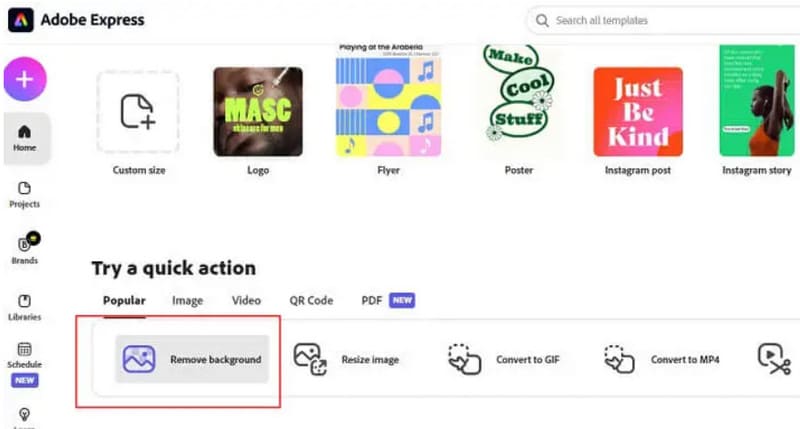
Trinn 3. Last opp bildet du vil redigere
Last opp bildet ditt nå. Du kan enten dra og slippe bildet direkte inn i opplastingsområdet eller trykke på Bla gjennom på enheten din for å velge en fra galleriet eller datamaskinen.
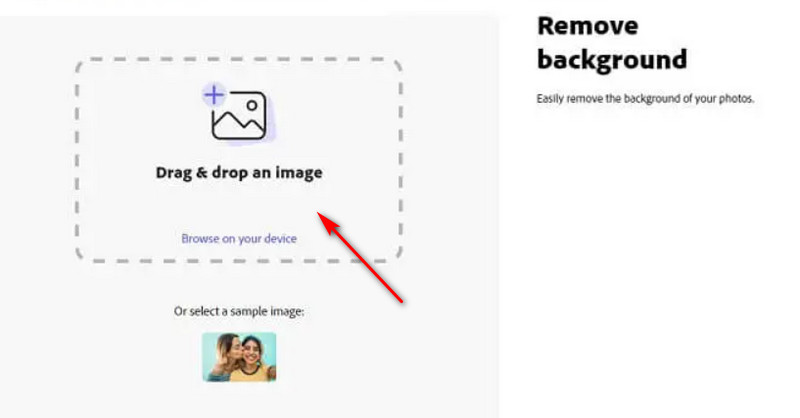
Trinn 4. La Adobe utfolde sin magi
Gi det et sekund eller to – Adobe Express fjerner bakgrunnen automatisk for deg. Resultatet er et rent, gjennomsiktig bakgrunnsbilde klart for tilpasning eller nedlasting.
Trinn 5. Last ned og lagre det nye bildet ditt
Når alt ser bra ut, trykker du på nedlasting knappen øverst i hjørnet. Velg ønsket filformat (PNG er ideelt for gjennomsiktige bakgrunner), og lagre det hvor du vil.
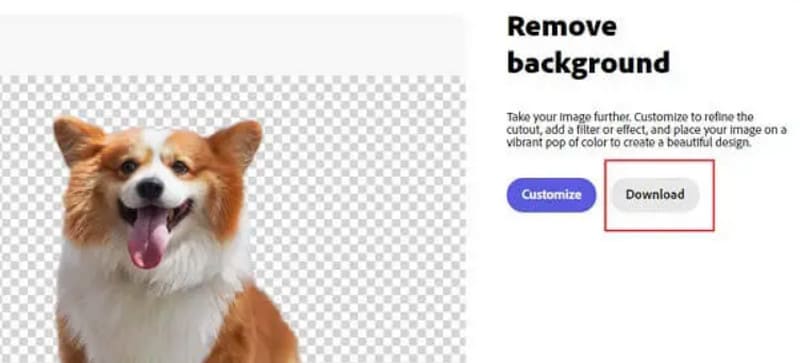
Fordeler:
- Ingen manuell bakgrunnsfjerning nødvendig, med AI-assistanse. Høy effektivitet og enkel å bruke.
- Enkelt brukergrensesnitt og enkel å bruke. Ingen forkunnskaper kreves.
- AI sørger for at bildekvaliteten ikke blir svekket etter at bakgrunnen er fjernet.
Ulemper:
- AI-resultatene er ikke alltid perfekte. Noen ganger er manuelle justeringer nødvendig.
- En betalt oppgraderingsplan kreves for å bruke denne funksjonen.
Slik bruker du Adobe Illustrator til å fjerne bakgrunn
Slik fjerner du en bakgrunn i Adobe Illustrator.
Trinn 1. Start Illustrator og importer bildet ditt
Start med å åpne Adobe Illustrator. Gå til Fil menyen øverst og velg Åpen for å få inn bildet du ønsker å jobbe med.
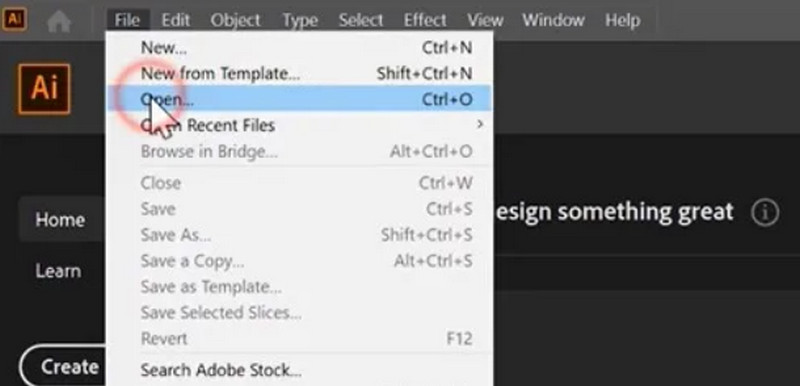
Steg 2. Velg pennverktøyet
Fra verktøylinjen til venstre velger du pennverktøyet. Dette verktøyet lar deg tegne objekter ved å plassere ankerpunkter – hvert klikk oppretter et punkt, og å koble dem sammen danner kurver og former.
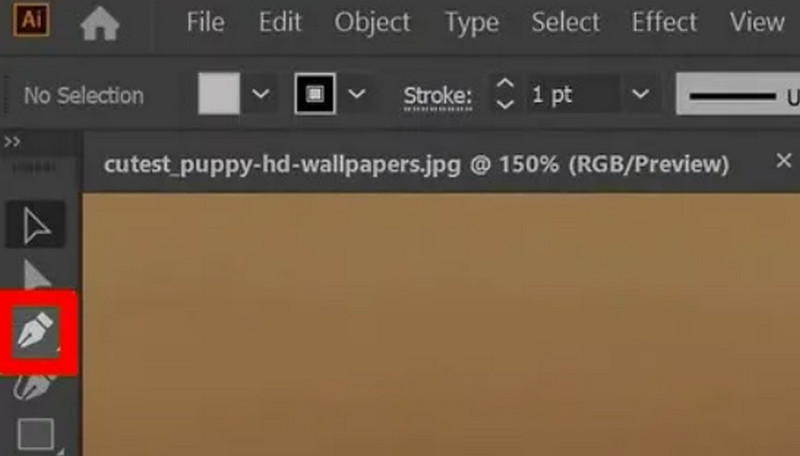
Trinn 3. Tegn kantene på objektet ditt
Bruke Pennverktøy å klikke forsiktig langs kanten av motivet du vil isolere. Legg til punkter rundt det, og juster kurvene slik at de følger formen så nøyaktig som mulig.
Trinn 4. Fullfør formen
Når du har tegnet hele veien rundt, klikker du tilbake på startpunktet for å lukke banen. Dette skisserer objektet ditt med en stiplet linje, og danner en komplett form.
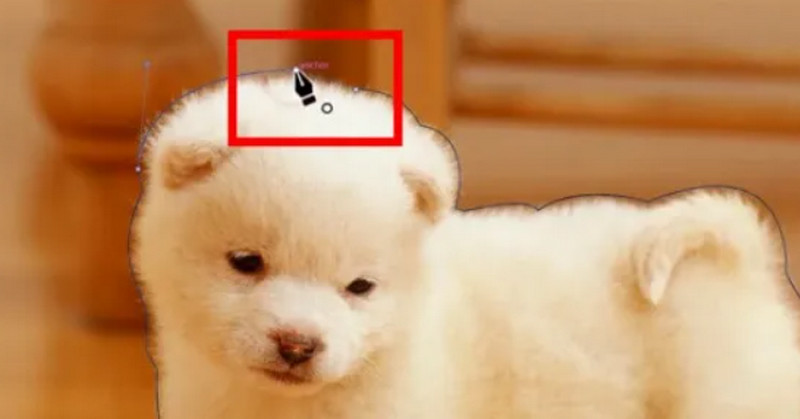
Trinn 5. Finjuster stien
Bytt til Direkte markeringsverktøy (den hvite pilen) for å finjustere ankerpunktene og håndtakene, og glatte ut eventuelle ujevne flekker eller kurver.
Trinn 6. Velg bildet og banen
Nå grip tak i Valgverktøy (svart pil) og velg både bildet og banen du nettopp tegnet. Sørg for at begge er uthevet.
Trinn 7. Bruk klippemasken
Høyreklikk på valget ditt og velg Lag klippemaskeDette vil beskjære ut alt unntatt området innenfor den tegnede formen.
Trinn 8. Lagre arbeidet ditt
For å avslutte, gå til Fil> Lagre som, velg ønsket filformat og lagre det redigerte bildet på enheten din.
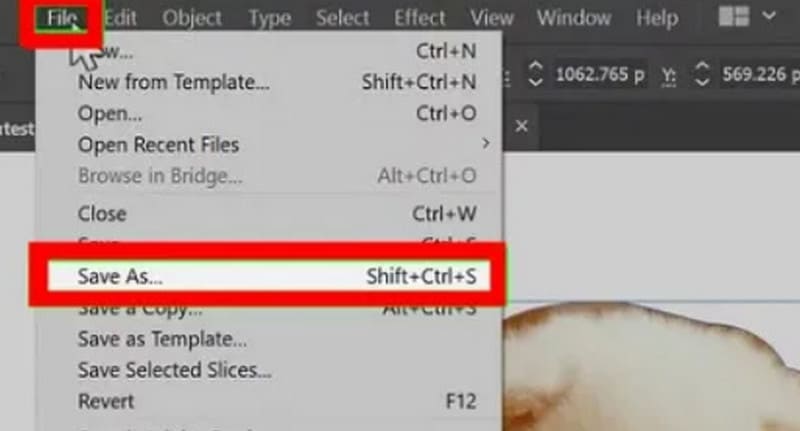
Fordeler:
- Høy grad av tilpasning. Du kan redigere manuelt med stor presisjon.
- Utgangsbildene er utsøkte og klare.
Ulemper:
- Det tar mye tid og krefter.
- Operasjonstrinnene er ganske kompliserte.
Slik bruker du Adobe Photoshop til å fjerne bakgrunn
Slik bruker du Adobe Photoshop fjerne bakgrunn fra et bilde.
Trinn 1. Åpne bildet ditt
Start Photoshop, gå til Fil> Åpne, og velg bildet ditt.
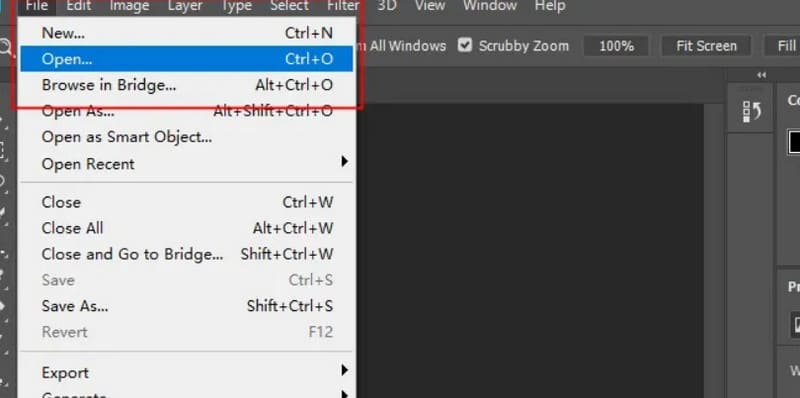
Steg 2. Velg bakgrunnen
Velg Magic Wand-verktøy, og klikk deretter på bakgrunnen for å markere den.
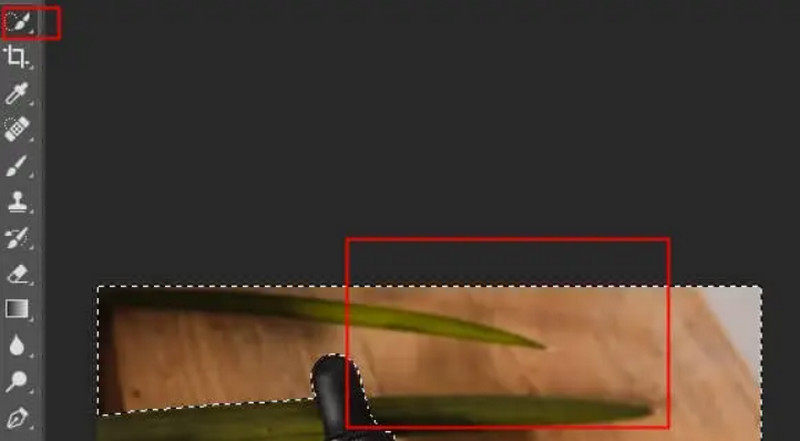
Trinn 3. Slett bakgrunnen
trykk Slett tasten for å fjerne den valgte bakgrunnen.
Trinn 4. Lagre bildet ditt
Gå til Fil> Lagre som, plukke PNG, og lagre det redigerte bildet.
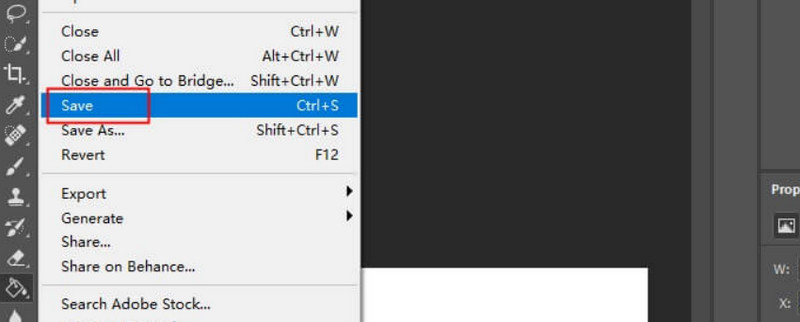
Fordeler:
- Du har full kontroll over alle detaljer knyttet til redigering og fjerning.
Ulemper:
- Prosessen er svært tidkrevende.
- Nøye utvalg og beskjæring er nødvendig.
Del 3. Beste alternativ til Adobes bakgrunnsfjerner
Adobe Express, Illustrator og Photoshop er virkelig utmerkede verktøy. Mange av funksjonene deres er imidlertid betalte, og de to sistnevnte kan være ganske tungvinte å bruke.
Hvis du leter etter en gratis og intelligent bakgrunnsfjerner, anbefaler vi det. Vidmore bildebakgrunnsfjernerDet er helt gratis og støtter inndataformater som JPEG, JPG og PNG. Bare last opp bildet ditt med et enkelt klikk, så vil AI-en automatisk fjerne eller erstatte bakgrunnen for deg. Ingen installasjon, registrering eller innlogging er nødvendig gjennom hele prosessen. Alt du trenger å gjøre er å åpne Vidmore Image Background Remover i nettleseren din for å komme i gang.
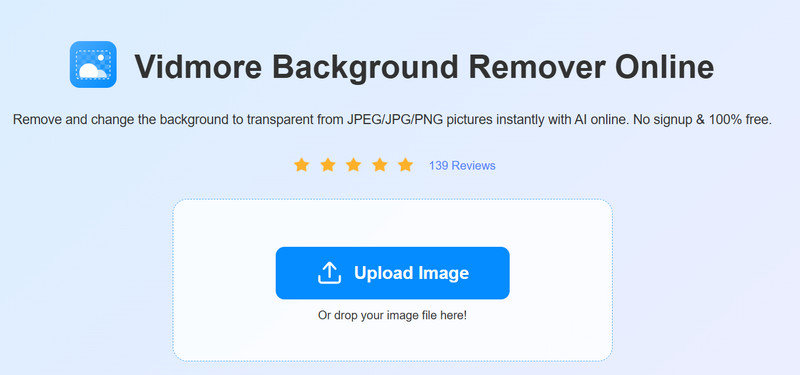
Del 4. Vanlige spørsmål om Adobe Background Remover
Hva er hensikten med å fjerne bakgrunnen på et bilde?
Vanligvis er det for å skille motivet fra bakgrunnen i et bilde, og dermed skape et bilde med en gjennomsiktig bakgrunn. Slike bilder kan settes inn i nye scener uten å forstyrre andre visuelle elementer.
Hvordan bruke bilder uten bakgrunn?
Du kan bruke bilderedigeringsverktøy som Adobe Express, Illustrator og Photoshop, som har innebygde bakgrunnsfjernere, som hjelp. De kan hjelpe deg med å eksportere motivet fra det originale bildet til annen bruk.
Hva er den enkleste måten å endre bakgrunnen på et bilde?
Å bruke Adobe Express eller Vidmore Image Background Remover er den enkleste metoden. Du trenger ikke å laste ned eller installere noe programvare; du kan fjerne bakgrunnen til et bilde på nettet. Begge verktøyene bruker AI, så du trenger ikke å utføre noen manuelle operasjoner.
Konklusjon
Adobe Express, Illustrator og Photoshop er alle utstyrt med Adobe bakgrunnsfjerner funksjon. Sammenlignet med de andre tilbyr Express et enklere brukergrensesnitt og mer strømlinjeformede trinn, noe som sparer deg tid, men det begrenser muligheten din til å tilpasse resultatene. Illustrator og Photoshop lar deg derimot manuelt kontrollere hver detalj med presisjon, men denne prosessen er tidkrevende og noe kompleks.
Du kan velge basert på hvilket aspekt du prioriterer mest. Hvis du leter etter en enklere og mer intelligent bakgrunnsfjerner, anbefaler vi at du prøver Vidmore Image Background Remover. Den er tilgjengelig på nett og helt gratis.



